Cómo importar MTS a Final Cut Pro para editar
MTS/M2TS se encuentra comúnmente en clips de vídeo AVCHD grabados de videocámaras de Panasonic, Sony, JVC y Canon. Estos MTS / M2TS archivos son compatibles nativamente con Final Cut Pro. Pero por lo general, usted puede venir a través no se pueden importar M2TS/MTS a Final Cut Pro para editar. La razón de esto es tu M2TS o MTS archivos no pueden ser totalmente compatibles con Final Cut Pro.
Este artículo sería entonces su gran ayudante que muestra cómo convertir MTS a Final Cut Pro archivos totalmente compatibles de paso a paso. Con el fin de mantener la calidad de vídeo como final lo antes posible la tarea MTS Final Cut Pro, un Video Convertidor para Mac está en uso. Descargar e instalar y seguir los tres pasos antes de importar los archivos a su FCP para la edición:

1 Importar archivos MTS a la Convertidor MTS a Final Cut Pro
Es considerado lo que le permite directamente arrastrar y soltar los archivos de la videocámara en la aplicación de Mac para iniciar su MTS a conversión de FCP. Sólo tiene que conectar su videocámara y luego ejecute este programa. A la vez, detectará el dispositivo y se pueden ver archivos MTS todos grabados en la pantalla. Sólo seleccionar los archivos que desee y haga clic en el botón "Cargar" para importarlas.
Si tiene varios archivos MTS y quiero fusionar en uno para conseguir un archivo continuo, puede comprobar la opción de «Fusión» en la parte inferior de la interfaz principal de la Convertidor MTS a Final Cut Pro.
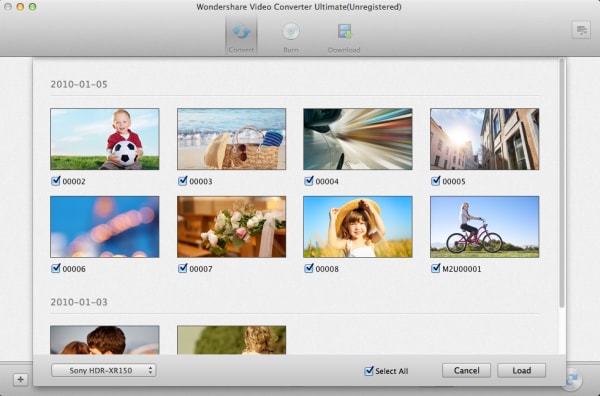
2 Formato compatible con Final Cut Pro sistema como formato de salida
Para ahorrar su tiempo, la MTS para uso FCP proporciona una programación optimizada para Final Cut Pro para que directamente se puede elegir en la sección de "Edición" como su formato de salida.
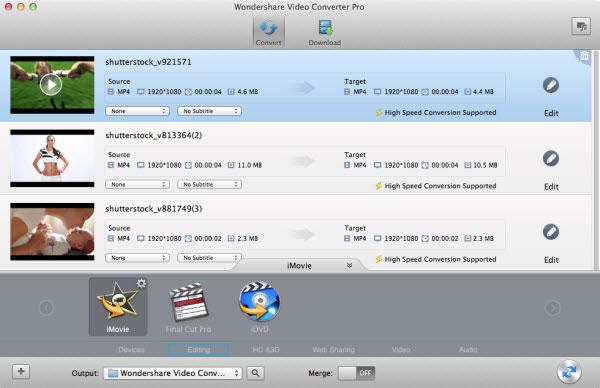
3 Empezar a convertir MTS a Final Cut Pro
Haga clic en "Convertir" y luego el resto se logra automáticamente. Después de eso, puedes encontrar los archivos de salida en tu Mac y luego con éxito importarlos a Final Cut Pro para editar vídeo. La Mac app funciona en iMac, MacBook, MacBook Pro, MacBook Air corriendo Mac OS X Snow Leopard, Lion etc..
Consejos: En realidad, este programa también le ofrece herramientas de edición de vídeo común todos. Si necesita, usted puede editar directamente tus vídeos en esta aplicación.
Saber más sobre Final Cut Pro:
De la hoja de especificaciones técnicas de Final Cut Pro, sabemos que podemos "uso de el registro y la función de transferencia en Final Cut Pro a ingerir de Panasonic AVC-Intra y DVCPRO HD de tarjetas P2, Sony XDCAM EX y AVCHD. O utilizar el software de transferencia XDCAM de Sony libre para ingerir 18, 25 y 35 Mbps XDCAM HD y XDCAM y XDCAM HD 422 medios . " Para conocer los detalles, usted puede ir a la hoja de especificaciones técnicas de Final Cut Pro . Y para importar MTS a Final Cut Pro para editar más, puede consultar el manual de usuario de Final Cut Pro en Apple.com.
Seguir leyendo:
Convertir MTS a QuickTime MOV : Si usted tiene un montón de archivos MTS, lo más probable es que desee convertir su cámara videos MTS a formato MOV de QuickTime para su uso en software de Apple QuickTime, iMovie y dispositivos como iPhone, iPad, iPod touch etc.
Convertir AVCHD M2TS/MTS en iTunes: archivos AVCHD M2TS/MTS no se puede importar directamente a iTunes. Así que si desea añadir archivos de vídeo MTS o M2TS a iTunes para gestión de archivos o la sincronización con dispositivos de Apple, necesitas convertir M2TS/MTS a iTunes formatos primero.
¿Mts de importar a Adobe Premiere : para convertir archivos MTS a Adobe Premier sin pérdida de calidad? Que es hecho aquí. Este artículo seguramente puede ayudarle a convertir MTS a formatos compatibles con Adobe Premiere, por lo que puede importar archivos MTS a esta aplicación para edición de vídeo sin ningún problema.
MTS convertir a cualquier formato en computadora : Wondershare MTS Vídeo Convertidor para Mac le permite convertir archivos de vídeo MTS a cualquier audio y formato de video, dispositivo incluso etc..
Convertir MTS a ProRes : Si quieres convertir MTS a ProRes para lisa editar en FCP, iMovie o Adobe Premier, este artículo le mostrará cómo hacer este trabajo paso a paso. Acaba de obtener a la guía detallada aquí.

Artículos relacionados
¿Preguntas relacionadas con el producto? Hablar directamente con nuestro equipo de soporte >>

